Все о гарнитуре в одном месте.
Сегодня начались продажи гарнитуры виртуальной реальности PlayStation VR 2. Мы собрали все самые значимые подробности, начиная от стоимости, комплектации, заканчивая характеристиками и списком доступных игр.
Где купить и сколько стоит PS VR 2
- Стоимость в зависимости от региона: $549.99 / €599.99 / £529.99 / ¥74,980.
- Sony ушла с российского рынка, поэтому гарнитуру придется заказывать у перекупщиков или дожидаться поставок местным торговым сетям.
- В день релиза пока что можно найти предложения на Aliexpress в среднем за ~60 тысяч рублей, с доставкой не раньше марта
- На Ozon предложения стартуют от 60-65 тысяч рублей с возможной предполагаемой доставкой к середине марта
- В сетевых магазинах типа DNS, М.Видео и Эльдорадо пока что нет информации по PSVR 2
Что входит в комплекте
Как подключить
Все просто: достаточно вставить кабель в PlayStation 5. Длина стандартного провода составляет 4.5 метра.
PlayStation VR: как подключить шлем к PS4
Технические характеристики
PlayStation VR 2 оснащена внутренним HDR OLED-дисплеем с поддержкой 2000 x 2040 пикселей на каждый глаз, а также до 120 Гц и более широким полем зрения (около 110 градусов) для создания более плавного игрового процесса.
Одной из особенностей стала функция отслеживания взгляда с помощью четырех камер на шлеме и одной на контроллере. Раньше надо было наводить контроллером, куда нужно игроку, а теперь можно просто смотреть. Шлем отслеживает, куда смотрят глаза, и ухудшает графику там, где сейчас нет взгляда. Во время игры это происходит абсолютно незаметно.
Едва уловимая вибрация гарнитуры, создаваемая одним встроенным мотором, добавляет тактильных ощущений, когда вы погружаетесь в игру – вы даже почувствуете, как стрела разрезает воздух над вашей головой, и ощутите тягу несущегося на всей скорости автомобиля.
PSVR 2 не оснащена внутренними динамиками, зато имеет разъем для наушников 3.5 мм. В комплекте поставляются вакуумные наушники, но их качество звука понравилось не всем журналистами.
Sony также постаралась избежать факторов, которые бы привели к дискомфорту ношения шлема. Играть можно долго благодаря легким и регулируемым линзам Френеля, вентиляционным отверстиям для обеспечения циркуляции воздуха и предотвращения запотевания, а также регулируемым ремешкам гарнитуры для идеальной фиксации на голове.
Еще одним из главных достоинств стала система отслеживания головы, которая уменьшает укачивание и размытие при резких поворотах головы. И да, шлем можно надевать на очки для зрения.
Режим кинотеатра
Это режим, который позволяет запустить абсолютно любую игру без поддержки VR на огромном виртуальном экране. Специалисты из Digital Foundry очень хвалили режим. Подобная функция была и у первой версии PlayStation VR, но из-за низкого разрешения и не самого лучшего экрана, ею не так часто пользовались
Теперь же полноценный OLED-экран со 100% чёрным цветом позволяет включать условную Horizon Forbidden West в режиме нативного 4К при 40 FPS или Modern Warfare 2 при 120 FPS.
Контроллеры
Подобно DualSense, они оснащены тактильной обратной связью вместе с адаптивными триггерами. Кроме этого, владельцев ждет точное отслеживание и распознавание касания пальцев, что усилит погружение в виртуальный мир.
Как подготовить комнату
Sony предусмотрела три различных типа игры в зависимости от масштабов помещения геймера.
- Сидячий: понадобится пространство 1м x1м для свободного движения рук
- Стоячий: понадобится пространство 1м x 1м
- Roomscale: нужно пространство площадью минимум 2м х 2м
С помощью контроллеров и встроенных в гарнитуру камер можно просканировать помещение. В случае, если игрок будет приближаться к установленной зоне, он получит оповещение.
Какие игры доступны
Мы подготовили отдельный материал с детальным описанием всех игр, которые доступны уже сейчас. Среди самых громких релизов можно выделить Pavlov, Horizon Call of the Mountain, Tetris Effect, а также VR-версии Resident Evil Village, No Man’s Sky, Gran Turismo 7 и другие. Большинство обновлений для VR-версий — бесплатные.
Всего их свыше 40, а в разработке находится более 100 тайтлов.
Важные детали
- PlayStation VR2 предназначен только для PlayStation 5. Подключить гарнитуру к PlayStation 4 не получится.
- Функция See-Through View позволит видеть окружающее пространство, не снимая шлем.
- Линзы шлема нужно протирать мягкой сухой тканью, специально предназначенной для очистки линз. Не используйте бумажные полотенца или салфетки, не предназначенные для этого.
- Внешнюю камеру PlayStation 5 HD можно использовать с PlayStation VR 2, хотя в этом нет необходимости: у гарнитуры есть четыре своих камеры.
- Вам придется заново покупать игры с оригинальной PlayStation VR, так как Sony не предусмотрела обратную совместимость.
- Регулятора громкости звука нет.
- PlayStation VR 2 также поддерживает функцию 3D Audio с PlayStation 5.
- PlayStation VR2 можно подключить к ПК, чтобы использовать как второй экран (ограничение на 1080р). Steam VR не распознаёт шлем. Сама Sony не исключает, что шлем когда-нибудь сделают совместимым с ПК.
Источник: my-ps.ru
Как настроить PlayStation VR: выполните следующие шаги, чтобы перейти в PSVR

Японский производитель игровых консолей разработал и выпустил устройство Sony PlayStation VR специально для приставок PlayStation 4 поколения. Это устройство отличается высоким качеством и соответствует всем заявленным характеристикам. Именно поэтому система виртуальной реальности, выпускаемая японской компанией Sony, является самой популярной среди пользователей.
Что нужно для использования VR-очков в комплекте PlayStation4

Полностью укомплектованные фирменные комплекты виртуальной реальности компания-разработчик выпустила небольшим тиражом. Поэтому найти их на прилавках магазинов крайне сложно. Это объясняет, почему приходится самостоятельно покупать все необходимые комплектующие.
Справка! Компания Sony заверила, что в ближайшем будущем будут выпущены полные фирменные комплекты виртуальной реальности PlayStation VR.
Для использования шлема виртуальной реальности PS4 следует дополнительно приобрести:
- камеру PlayStation — фирменная камеру Sony с поддерживаемым разрешением 1280х800 Мп;
- Dual Shok 4 — игровой геймпад фирмы Sony;
- PS Move — специальный игровой контроллер, который необходим для отслеживания всех движений игрока.
Кроме шлема виртуальной реальности, в комплект изделия входит следующее:
- фирменные наушники белого цвета;
- специальный процессорный модуль — он необходим для организации проводов и аудио составляющей;
- блок питания для зарядки устройства;
- инструкция по эксплуатации — важно сохранить прилагаемую инструкцию, так без неё выполнить правильное подсоединение всех проводов достаточно сложно;
- пробные версии самых популярных VR-игр, количество которых зависит от приобретённой версии шлема.
Стандартный набор включает самые популярные демо-версии VR игр от Sony, среди которых: Driveclub VR, PlayStation VR Worlds, Tumble VR, Until Dawn: Rush of Blood, Battlezone, EVE: Valkyrie, Job Simulator, Rez Infinite, Thumper.
Справка! Полные версии перечисленных игр от компании Sony — платные.
Как подключить VR очки к PS 4
Сначала необходимо подсоединить шлем виртуальной реальности к игровой приставке. Выполняется это так:

- игровую консоль PlayStation4 необходимо выключить;
- согласно прилагаемой инструкции, следует подсоединить все провода;
- камеру необходимо подключить к порту AUX на приставке;
- подсоединить блок питания;
- разъёмы для геймпадов имеют специальную разметку — именно в соответствии с ней нужно подключить контроллеры;
- далее, необходимо подключить гарнитуру и наушники;
- включить консоль.
Следующий шаг — выполнить простые установки. Система будет подсказывать, что нужно сделать на каждом из этапов. Также она может запросить установить обновления. Крайне важно выполнить всё, что будет предлагать система. Для этого необходимо просто следовать инструкции по подключению, которая будет выводиться на монитор.
Шлем виртуальной реальности Sony является лучшим вариантом для использования с PlayStation4. Он был разработан специально для приставки. Благодаря этому достигается оптимальная совместная работа. Помимо этого, шлем прост и удобен в использовании, обеспечивает комфортную посадку на голове, осуществляет полное и глубокое погружение в мир виртуальной реальности.
Познакомьтесь со всеми особенностями вашей VR-гарнитуры PlayStation VR
Рождество закончилось, Новый год тоже пролетел мимо. И он не начался без свежих анонсов. Мероприятие CES 2018 принесло множество удивительных разработок и новинок в индустрию виртуальной и дополненной реальности. Одним из самых значительных успехов и релизов 2017 года стал выход шлема виртуальной реальности PlayStation VR от компании Sony Interactive Entertainment (SIE).
Чего стоит показатель в более, чем 2 миллиона экземпляров по всему миру. Таким образом, есть большая вероятность, что в случае, если вы читаете VRGeek, то вы, возможно, один из тех счастливчиков, которые успели воспользоваться одной из многих зимних специальных предложений или же скидкой на Черную пятницу от SIE. Хотя шлем виртуальной реальности PlayStation VR не слишком сложен для настройки с PlayStation 4, всегда удобно иметь короткий путеводитель на случай, если вы столкнетесь с трудностями при установке девайса. Мы собрали для вас самую необходимую информацию по тому, как осуществлять настройку PSVR и что необходимо знать для этого процесса.
Естественно, для начала вам нужно подключить все провода во все соответствующие разъемы. Но даже бывалый пользователь может запутаться в обилии кабелей и проводов, отходящих от шлема виртуальной реальности PlayStation VR. Это особенно важно, так как SIE выпустили новую версию PlayStation VR с обновленным именем. Модель CUH-ZVR2 добавила ряд новых функций в свой шлем виртуальной реальности. В частности, транзистор с высоким динамическим диапазоном (HDR), который играет достаточно весомую роль при работе с консолью PlayStation 4 Pro на совместимом телевизоре с поддержкой разрешения в 4K и новыми встроенными наушниками.
Диаграмма соединений Playstation VR для CUH-ZVR2
Диаграмма соединений Playstation VR для CUH-ZVR1
Руководство по подключению устройства PlayStation VR:
- Шаг 1. Сначала убедитесь, что ваша консоль PlayStation 4 и телевизор выключены.
- Шаг 2: Отключите кабель HDMI от PlayStation 4 и подключите его к порту HDMI TV на задней панели процессора.
- Шаг 3: подключите PlayStation Camera к порту AUX на вашей PlayStation 4. Для правильного размещения вашей камеры см. Раздел «Расположение камеры PlayStation» ниже.
- Шаг 4: Используя HDMI-кабель PlayStation VR, подключите один конец к порту HDMI на PlayStation 4, а другой – к порту PlayStation 4 HDMI на процессоре. Если вы не используете тот провод, который поставляется с PlayStation VR, убедитесь, что он минимум HDMI 1.4.
- Шаг 5: Используя кабель micro USB, подключите один конец к задней части процессорного блока и в свою PlayStation 4.
- Шаг 6: Подключите кабель питания переменного тока к процессорному блоку и подсоедините его к электрической розетке.
- Шаг 7: Подключите кабель от гарнитуры PlayStation VR к процессору.
- Шаг 8: Включите телевизор и PlayStation 4.
- Шаг 9: Нажмите кнопку питания на пульте PlayStation VR (на кабеле модели CUH-ZVR1 под моделью CUH-ZVR2).
Стоит отметить, что, если у вас есть обе версии PlayStation VR, то вы не можете использовать комбинацию разных моделей VR-гарнитуры и процессора. Таким образом, гарнитура CUH-ZVR1 VR не будет работать, если она подключена к процессорному блоку CUH-ZVR2.
Следующий нюанс – размещение камеры. Это очень важно, так как PlayStation Camera будет отслеживать не только гарнитуру, но и любые аксессуары и контроллеры, используемые для взаимодействия с опытом VR. Возможно, вы уже занимались настройкой своей камеры. Если это так, все же разумно взглянуть на оптимальное позиционирование, чтобы получить лучший опыт.
Настройка камеры PlayStation:
- Шаг 1: Поместите камеру PlayStation на ровную поверхность около 4’7 «(1,4 м) и около (6 ‘) (2 м) от места, где вы будете расположены.
- Шаг 2: На главном экране PlayStation 4 перейдите в «Настройки»> «Устройства»> «PlayStation VR»> «Настройка камеры PlayStation».
- Шаг 3. Ваш телевизор покажет изображение того, что может видеть камера PlayStation. Отрегулируйте его, чтобы убедиться, что он сосредоточен там, где вы будете находиться.
- Шаг 4: Расположите себя, где вы будете играть в VR, в центре экрана. Это важно, чтобы камера PlayStation могла размещать контроллеры в нужном месте в среде VR и правильно отслеживать вашу гарнитуру PlayStation VR.
Кроме того, убедитесь, что яркий свет от окон, зеркал или освещения помещения не светит в камеру. Избегайте направления камеры на светоизлучающие устройства, такие как компьютерные мониторы.
Это основная аппаратная настройка, теперь настало время познакомиться с гарнитурой и контроллерами, прежде чем погрузиться в мир на VR. Для этого мы рекомендуем вам взглянуть на данные видеоматериалы, которые подробно расскажут вам принцип действия системы.

Размещено вНовости VR индустрии Домой как Как настроить PlayStation VR: выполните следующие шаги, чтобы перейти в PSVR
Виртуальная реальность (VR) берет технический мир штурмом и не без оснований.
Это не только полезно для таких вещей, как образование, но это также отличный способ получить гораздо более захватывающий игровой опыт.
Конечно, если вы получили руки на гарнитуру PlayStation VR, вам нужно настроить ее, прежде чем вы сможете втянуться в любые игры.
К счастью, PlayStation VR входит в число самых простых из лучших гарнитур VR, благодаря тому, что он предназначен для работы с PlayStation 4 или PlayStation 4 Pro.
Это означает, что вам не нужно слишком беспокоиться о спецификациях — хотя мы немного поразмыслим с использованием PSVR с PS4 или PS4 Pro.
- Лучшие игры PlayStation VR — всего лишь один клик
Если вы впервые настраиваете гарнитуру PlayStation VR, мы рекомендуем отложить по крайней мере 30 минут для этого.
Вы можете потратить немного меньше времени на его настройку, и если вы новичок во всем, вы можете взять немного больше, но 30 минут должны быть о том, как долго это требуется для большинства людей.
Если вы все еще не купили гарнитуру PSVR, вы должны заметить, что на самом деле есть две версии: одна стартовая версия, CUH-ZVR1 и одна обновленная версия с номером модели CUH-ZVR2.
Если вы только что купили гарнитуру, скорее всего, вы купили последний, который упростил кабели и предлагает сквозной HDR для совместимых телевизоров 4K, но мы рассмотрим оба в этом руководстве.
Независимо от того, насколько вы технологичны, вот как настроить гарнитуру PlayStation VR.
- Найдите отличную сделку с PlayStation VR прямо сейчас!
Требования к PlayStation VR
В отличие от Oculus Rift или HTC Vive вам не понадобится настройка ПК с очень специфическими компонентами для использования гарнитуры PlayStation VR.
Другими словами, есть только два требования к использованию PlayStation VR: иметь гарнитуру PSVR и иметь либо PS4, либо PS4 Pro.
Мы рассмотрим основные отличия между использованием гарнитуры с PS4 и PS4 Pro позже, но если вы хотите основной смысл, то это будет лучше для игр, специально разработанных для использования дополнительных возможностей PS4 Pro
Как настроить PlayStation VR
Как уже упоминалось, есть две версии гарнитуры PSVR.
Чтобы определить, какая у вас модель, вы должны найти код продукта где-нибудь на упаковке.
Настройка гарнитуры PlayStation VR CUH-ZVR2
1. Подключите к телевизору порт HDMI (ТВ) на процессорном блоке или маленький черный ящик, поставляемый с гарнитурой PSVR.
2. Подключите камеру PlayStation к PS4.
3. Подключите кабель HDMI к PS4, а затем к порту HDMI (PS4) на процессоре.
4. Подключите USB-кабель к задней части процессорного блока, а затем к передней части PS4.

5. Подключите кабель питания к электрической розетке, затем к задней части процессорного блока.
6. Подключите кабель гарнитуры PSVR к передней части процессорного блока.
7. Подключите наушники к нижней части гарнитуры.
8. Включите телевизор и PS4, используя стандартный контроллер DualShock.
9. Нажмите кнопку питания в нижней части передней панели гарнитуры.
10. Следуйте инструкциям на экране, чтобы правильно настроить гарнитуру для вас и вашего пространства.
Настройка гарнитуры PlayStation VR CUH-ZVR1
1. Выполните шаги с 1 по 5 для гарнитуры CUH-ZVR2.
2. Сдвиньте крышку подключения на процессорном модуле и подключите разъемы соединительного кабеля для гарнитуры PSVR.
3. Подключите гарнитуру PSVR и наушники к соединительному кабелю.
4. Выполните шаги с 8 по 10 для гарнитуры CUH-ZVR2.
Подключение контроллеров MoveStation 4 Move
Вы подключите контроллеры PS4 Move, которые вы можете использовать с PSVR, так же, как и любой другой контроллер PS4.
1. Подключите кабель MiniUSB к контроллеру Move, затем в USB-порт на передней панели PS4.
2. Удерживайте кнопку PS на контроллере, чтобы соединить ее с консолью.

Теперь вы можете использовать свою гарнитуру PSVR с любыми играми VR, которые у вас есть, хотя, если у вас их нет, вы, вероятно, захотите их купить.
Другие вещи, которые вам нужно знать
Как уже упоминалось, существует несколько небольших различий между использованием PSVR с PS4 и использованием его с PS4 Pro.
К счастью, все игры PlayStation VR работают с обеих консолей, поэтому, если вы беспокоитесь о поддержке игр, вам не обязательно быть.
Однако, благодаря дополнительной мощности обработки в PS4 Pro, графика будет немного лучше во время обычного игрового процесса.
Кроме того, вся система должна быть довольно простой.
- Новый VR на блоке: наш обзор HTC Vive Pro
- https://reedr.ru/elektronika/kak-podklyuchit-vr-ochki-k-ps4/
- https://vrgeek.ru/rukovodstvo-po-nastrojke-playstation-vr/
- https://ru.ditching.eu/kak-nastroit-playstation-vr-vypolnite-sleduyushhie-shagi-chtoby-perejti-v-psvr/
Источник: nastoysam.ru
Как подключить VR к PS4 – подробная инструкция и советы
Полностью укомплектованные фирменные комплекты виртуальной реальности компания-разработчик выпустила небольшим тиражом. Поэтому найти их на прилавках магазинов крайне сложно. Это объясняет, почему приходится самостоятельно покупать все необходимые комплектующие.
Продумайте и подготовьте игровое пространство.

Прежде чем вы начнете подключение, вам нужно убедиться, что у вас достаточно пространства для свободного передвижения.
PlayStation VR не требует столько места, как HTC Vive к примеру, но вряд ли вы захотите быть скованным в движениях из-за близости к телевизору или письменному столу. Большинство игр перед запуском, будут требовать чтобы вы правильно разместились перед камерой, которая будет следить за движениями.
В большинстве случаев вам понадобится около 2 метров свободного пространства в комнате, для правильного отслеживания с камеры PlayStation. Это означает, что вам нужно достаточно места для перемещения назад, вперед или перехода из стороны в сторону, не сталкиваясь ни с чем или не с кем, кто проходит мимо. Получение максимального комфорта от вашего игрового пространства может занять некоторое время, но зато в последствии, можно будет не беспокоится о возможных препятствиях этого тленного, реального мира и полностью погружаться в виртуальный.
Что понадобится для подключения VR-очков к PS4
Полный комплект виртуальных очков для PlayStation компания Sony выпустила ограниченным тиражом. Найти укомплектованные упаковки в специализированных магазинах очень трудно. Придется самостоятельно покупать дополнительные периферийные девайсы и провода. В ближайшем будущем разработчики обещают, что все комплекты будут полными и встанут на поток выпуска.

Чтобы воспользоваться VR-очками на PS4 в дополнение приобретают следующие продукты:
- игровой контроллер, цель которого заключается в отслеживании действий геймера, называется PS Move;
- фирменная камера PS с разрешением 1280х800 мегапикселей;
- геймпад Sony, продается под названием Dual Shok 4.
В неполном комплекте виртуальных очков «Сони» игрок найдет следующие составляющие части:
- инструкцию по эксплуатации гарнитуры, важно прочитать информацию о порядке подключения проводов виртуального шлема к контактам игровой приставки;
- белые наушники компании-производителя;
- блок питания для подзарядки очков;
- специальный процессорный модуль – понадобится для того, чтобы организовать подключение между проводами и внутренним аудиоустройством;
- демо-версии наиболее популярных игр виртуальной реальности, на их количество влияет версия VR-очков.
В стандартном комплекте геймер найдет ограниченные версии таких игр, как «Job Simulator», «PlayStation VR Worlds», «EVE: Valkyrie», «Tumble VR» и другие. Обзоры на игры можно посмотреть на Ютубе.

Пошаговые инструкции по настройке PlayStation VR.

Как только вы определились, где хотите играть, правильно подключили телевизор и консоль, пришло время для начала установки PSVR.
Если вы купили готовый комплект, а не только шлем, то все необходимое должно быть в коробке. Как и инструкции о том, как собрать всё воедино. Однако, вы можете просто следовать нашим пошаговым инструкциям, чтобы точно быть уверенным в правильном подключении, не заботясь о лишних деталях.
1. Полностью отключите PlayStation 4. Не оставляйте его в режиме ожидания.
2. Выньте HDMI из задней части PlayStation 4 и поместите его в порт HDMI TV на процессорном блоке Playstation VR.
3. Убедитесь, что камера PlayStation подключена к порту Aux на задней панели консоли.

4. Возьмите кабель HDMI, обозначенный номером 1 и подключите его к порту HDMI PS4 на процессорном блоке и к выходу HDMI на PlayStation 4.
5. USB – кабель помеченный как номер 2, подключите к одному из портов USB PlayStation 4, а другим концом к блоку процессора.
6. Подключите адаптер питания к процессорному блоку.

7. Сдвиньте крышку на процессорном блоке и подключите кабель гарнитуры VR под номером 4.
8. Разъемы будут подходить только к правильным портам, но на всякий случай снабжены логотипами кнопок контроллера DualShock.

9. Подключите гарнитуру PlayStation VR к кабелю, подключенному на шагах 7 и 8.
10. Опять же, сравните символы для удобства.

11. Подключите идущие в комплекте наушники, либо свои собственные к встроенному пульту дистанционного управления.
12. Включите всё!
При первом включении нужно будет выполнить несколько основных шагов настройки гарнитуры и скорее всего – обновить программное обеспечение. Очень важно установить все предложенные обновления. Просто следуйте инструкциям на экране. Sony сделала этот процесс максимально интуитивным.
Регулировка положения гарнитуры VR
Регулировка положения гарнитуры VR, чтобы текст и изображение были четкими.
Дизайн и эргономика
Тут Sony стоит похвалить – «ПС Виар» смотрится как детище киберпанкового будущего, не иначе. Белое обрамление плавно переходит в черную панель, а подсветка помогает отслеживать движения в комнате.

Шлем виртуальной реальности для PS4 по габаритам некрупный, кабель, идущий к адаптеру, идет по спине и не мешает во время использования. На проводе имеется микрофон и пульт управления громкостью. На шлеме есть кнопка, регулирующая FOV и убирающая зазор снизу, обеспечивая плотное прилегание к лицу. Компания отказалась от текстильной застежки сзади, как это наблюдается у других гарнитур, и разработала пластиковый обруч, подстраивающийся под размеры головы владельца автоматически. Устройство могут использовать дети с 12 лет и люди с очками для коррекции зрения.
Советы по настройке PlayStation VR.

До сих пор мы рассказывали о том, как настроить гарнитуру. Но вот несколько советов, которые вы не найдете в официальном руководстве:
- Убедитесь, что в обзоре камеры PlayStation, нет источников света кроме самого шлема. Светодиодные лампочки или окно, например, могут помешать отслеживанию светящихся элементов на гарнитуре, что в свою очередь, повлияет на качество игрового процесса в целом. Чем темнее ваше помещение, тем лучше будет отслеживание движений.
- К PlayStation VR подключено много кабелей. Как ни старайся, они всё-равно будут немного мешать, но поскольку кабель гарнитуры будет находиться с левой стороны головы, если возможно, расположите блок процессора тоже слева. Таким образом, вы не запутаетесь в шнурах.
- Зарядите все контроллеры! Как бы глупо это ни звучало, убедитесь, что вы зарядили контроллеры Move и DualShock 4 перед использованием PlayStation VR. Ничто не раздражает больше, чем снятие гарнитуры для подзарядки контроллера…
Убедитесь, что вы комфортно себя чувствуете в гарнитуре, прежде чем начнете. VR – это совершенно новый опыт по сравнению с чем-либо, что вы испытывали на PlayStation раньше и этот процесс может затянуться на долгое время. Правильная регулировка и комфортное ношение шлема очень важны при долгой игре.
Playstation VR настроен и готов к использованию! Пора играть:
- Лучшие гоночные VR игры для HTC Vive, Oculus Rift и PSVR
- 5 самых страшных VR игр в хеллоуин!
Если у вас есть какие-либо советы по настройке PSVR; нюансы при установке и подключении, на которые стоит обратить внимание – обязательно поделитесь ими в комментариях! Новые пользователи гарнитуры, которым поможет такая информация, обязательно скажут вам виртуальное спасибо.
Сенсоры и контроллеры
Для полного погружения в Playstation VR не обойтись без контроллеров прицеливания. Ощущение виртуальной реальности усиливается, если использовать специальное оборудование вместо геймпада.
Среди аксессуаров есть не менее интересный устройство, дающее преимущество в шутерах. Речь идет о Playstation VR Aim Controller – контроллере прицеливания. Он имеет много клавиш, благодаря которым повышается удобство и точность стрельбы. Чтобы управлять геймпадом, придется держать его обеими руками.
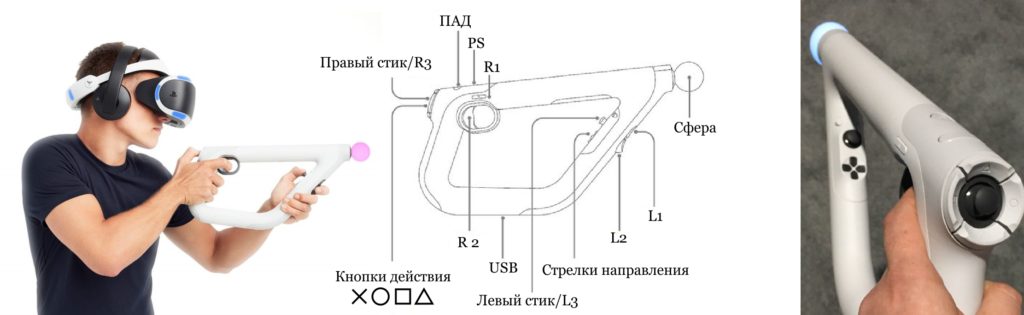
Интересная фишка – ощущение отдачи при стрельбе.
По сути, это тот же самый контроллер — DualShok, но с другим расположением кнопок и стиков.
Нюансы подключения
У подключения к PC могут появиться следующие нюансы, которые японцы пока не исправили.
У вас будет возможность либо наблюдать 3D картинку, но при этом не сможете двигать её поворотом головы. То есть двигаться всё будет геймпадом.
Либо вы выбираете возможность управлять трекингом движения, но тогда картинка станет плоской, а разрешение снизится то 720р.
Но Сони обещала в дальнейшем починить и эти недостатки.

Часто задаваемые вопросы
Частые вопросы пользователей по поводу виртуальных очков «Сони» связаны с возможностью использования гарнитуры без специальной игровой приставки. Но компания-разработчик отвечает на это отказом и не рекомендует подключать гарнитуру, например, к персональному компьютеру. Однако существуют альтернативные утилиты, которые позволяют это сделать.
Подключить Виар-шлем к игровой приставке PlayStation 4 легко, если точно следовать инструкции внутри упаковки. Перед подключением лучше убедиться, что в комнате, в которой будут использовать гарнитуру, достаточно место для игры. Нужно примерно 2 квадратных метра для свободного передвижения.
ПО устройства PlayStation VR
Проверка версии программного обеспечения вашей гарнитуры PS VR.
Выберите [Обновление ПО устройства PlayStation VR] для автоматической проверки (через интернет), которая позволит определить, установлена ли на вашем устройстве самая последняя версия системного программного обеспечения. Если доступно обновление, загрузите и установите его. Всегда обновляйте программное обеспечение гарнитуры PS VR до самой актуальной версии.
Примечание
Не выключайте систему PS4™ или гарнитуру VR, и не отключайте никакие кабели во время установки. Прерывание установки может повредить вашу систему или другие компоненты.
Источник: leaderkhv.ru